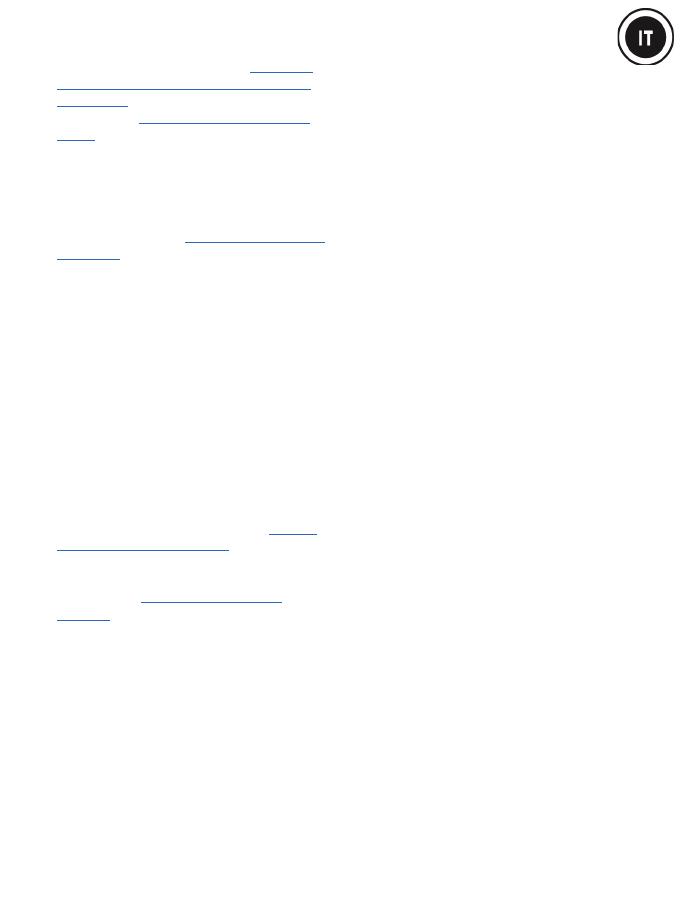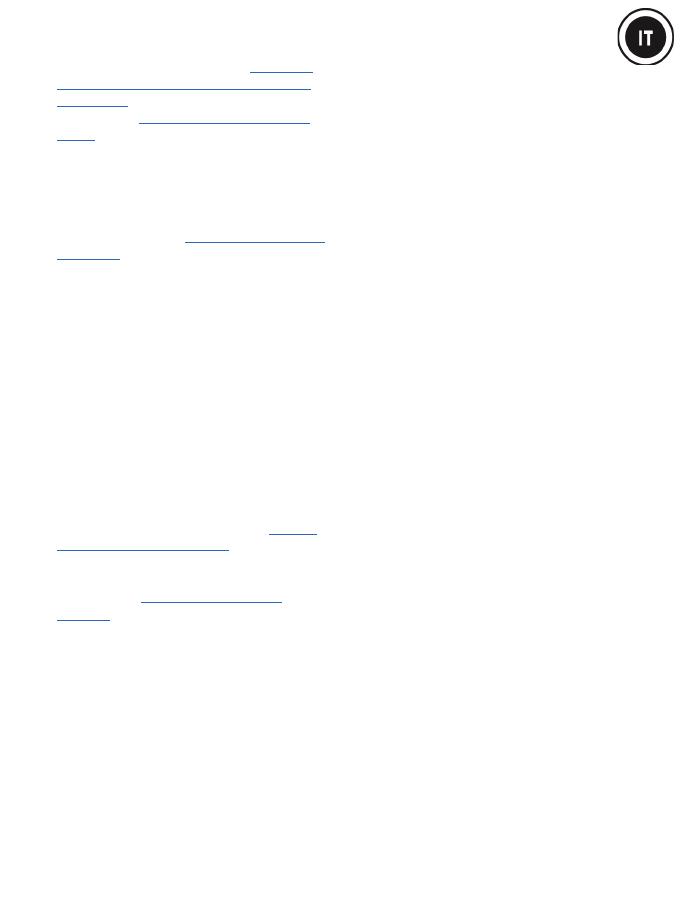
5/18
6. CUE: Imposta Cue point e stop [|
all’inizio della traccia o all’inizio della traccia
precedente]
7. Play/pausa [STUTTER: Torna all’inizio del
brano]
8. Sensore di prossimità controllo Air
9. Sensore VU meter controllo Air
10. TREBLE, MEDIUM, BASS: equalizzatore a
3 bande
11. BROWSER: Naviga in
elenchi/cartelle/brani [DECK GAIN: Guadagno
per banco] – Pressione: passa da una lista a
quella immediatamente alla sua destra
[SHIFT+pressione: passa da una lista a quella
immediatamente alla sua sinistra]
12. LOAD A: Carica brano nel banco A /
FOLDER EXPAND: Espande o riduce cartella
13. LOAD B: Carica brano nel banco B
14. CUE-SELECT: Attiva/disattiva
monitoraggio in cuffia per il banco
corrispondente
15. Fader volume banco e VU meter
16. BEATS: VU meter sincronizzazione traccia
17. VINYL: Attiva/disattiva modalità Vinyl
(Scratch)
18. MIC: Microfono on/off
19. VIEW: Passa alla modalità di
visualizzazione orizzontale/verticale [PANEL:
Espande i menu FX o Sample]
20. LOAD PREPARE: Aggiunge il brano al
gruppo Prepare (gruppo di tracce in fase di
preparazione) [AREA: Mostra il gruppo
Prepare]
25.
Cambia la modalità dei
pulsanti del gruppo 23 e del codificatore
rotante (22) da loop a effetti, e viceversa.
26. Fader tonalità del banco
27. MULTI FX: MULTI FX attivo = il
codificatore rotante (22) regola gli effetti FX1,
FX2, FX3 / MULTI FX disattivato = Singolo
EFFETTO (FX): il codificatore rotante (22)
modula l’effetto FX1
28. KEY-LOCK: Attiva/disattiva modalità Key
Lock (al cambiare della tonalità, mantiene la
medesima chiave musicale) / SLIP funzione
(2)
29. TRACK: Stato della traccia
(3)
30. Volume cuffie
31. Uscite cuffie da 1/4”/6,35 mm + 1/8”/3,5
mm (canali 3-4)
32. CUE (anteprima) = ascolto in cuffia della
traccia caricata nel banco selezionato
utilizzando il pulsante CUE-SELECT (14) / MIX
= ascolto in cuffia della medesima musica
attualmente ascoltata dal pubblico
33. Ingresso microfono mono da 1/4”/6,35
mm (canali 1-2) + controllo guadagno
34. Chiusura Kensington® compatibile
35. AUX IN: Connettore linea ausiliaria stereo
in ingresso da 1/8”/3, 5 mm
36. BOOTH: Doppie uscite RCA per
altoparlanti booth (canali1-2) + controllo del
volume dell’uscita booth
37. MASTER: Doppie uscite RCA + uscita stereo
principale da 1/8”/3,5 mm (canali 1-2)
38. Porta USB
39. Connettore alimentatore
(1)
Le modalità 3 (HotCue point 5-8) e 4 (campionatura banco) sono disponibili solo con il software Serato
DJ (Serato DJ è un upgrade acquistabile separatamente) e non nel software Serato DJ Intro (per il
quale è acclusa una licenza). Nell’accluso software Serato DJ Intro, la Modalità 3 replica la Modalità 1
(HotCue point 1-4), mentre la Modalità 4 replica la Modalità 2 (campionature).
(2)
La funzione SLIP è disponibile soltanto nel software Serato DJ (Serato DJ è un upgrade acquistabile
separatamente) e non inclusa nel software Serato DJ Intro. Utilizzando la funzione SLIP, tenendo
premuto questo pulsante, puoi scratchare o inserire loop in un brano: l’ascolto del brano risulterà
sospeso finché non rilascerai il pulsante; da quel momento, l’ascolto riprenderà da dove avrebbe
dovuto trovarsi normalmente il brano, come se la funzione non fosse mai stata attivata.
(3)
In Serato DJ Intro, il LED TRACK (29) si illumina per indicare che una traccia è in fase di riproduzione. In
Serato DJ, il LED TRACK (29) mostra la posizione istantanea nel brano: verde (prima metà del brano),
poi arancione, rosso e in ultimo, verso la fine del brano, rosso lampeggiante.